Cet article va vous montrer comment extraire la piste audio d’un fichier MP4 ou MKV en utilisant l’application Audacity. Si cette application n’est pas encore installée sur votre ordinateur, allez sur le site https://sourceforge.net/projects/audacity/ et cliquez sur le bouton Download pour télécharger la dernière version en date d’Audacity :
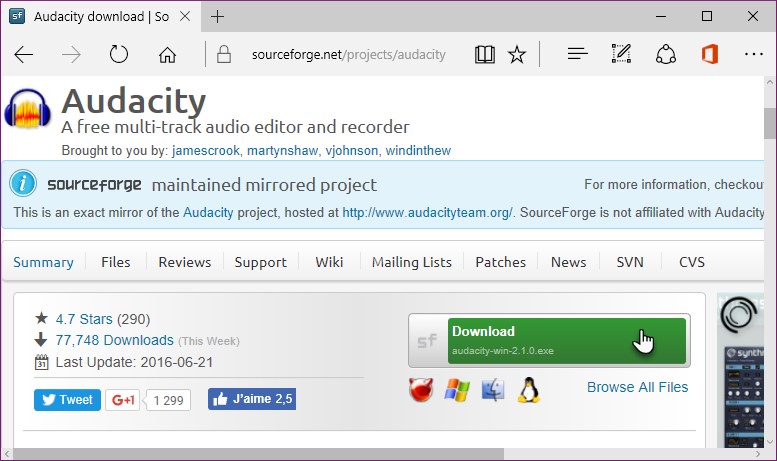
Exécutez le fichier téléchargé et suivez les instructions de l’assistant d’installation.
Pour pouvoir importer la partie audio d’un fichier MP4 ou MKV, vous devez installer la bibliothèque FFmpeg. Et pour pouvoir exporter l’audio importé au format MP3, vous devez installer le codec Lame MP3.
Téléchargez et exécutez les deux fichiers suivants :
Une fois FFmpeg et Lame MP3 installés, lancez Audacity. Pour cela, cliquez sur Démarrer ou appuyez sur la touche Windows du clavier, tapez audacity et cliquez sur Audacity dans la partie supérieure du menu Démarrer.
Déroulez le menu Fichier, pointez Importer et cliquez sur Audio. Vous pouvez également appuyer simultanément sur les touches Majuscule, Contrôle et I pour parvenir au même résultat. La boîte de dialogue Choisir un ou plusieurs fichiers audio s’affiche :
Sélectionnez un fichier MP4 ou MKV et cliquez sur Ouvrir :
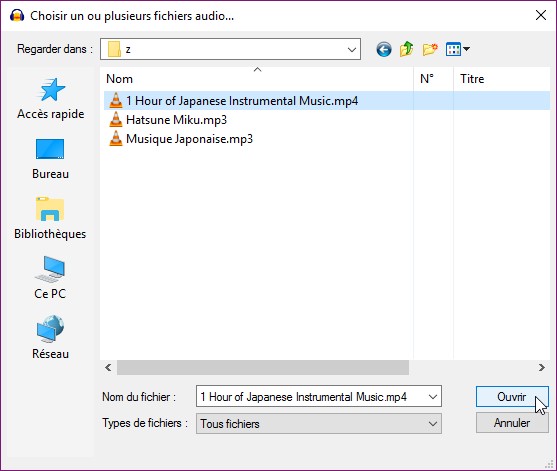
Quelques instants plus tard, la partie sonore de la vidéo est chargée dans Audacity :
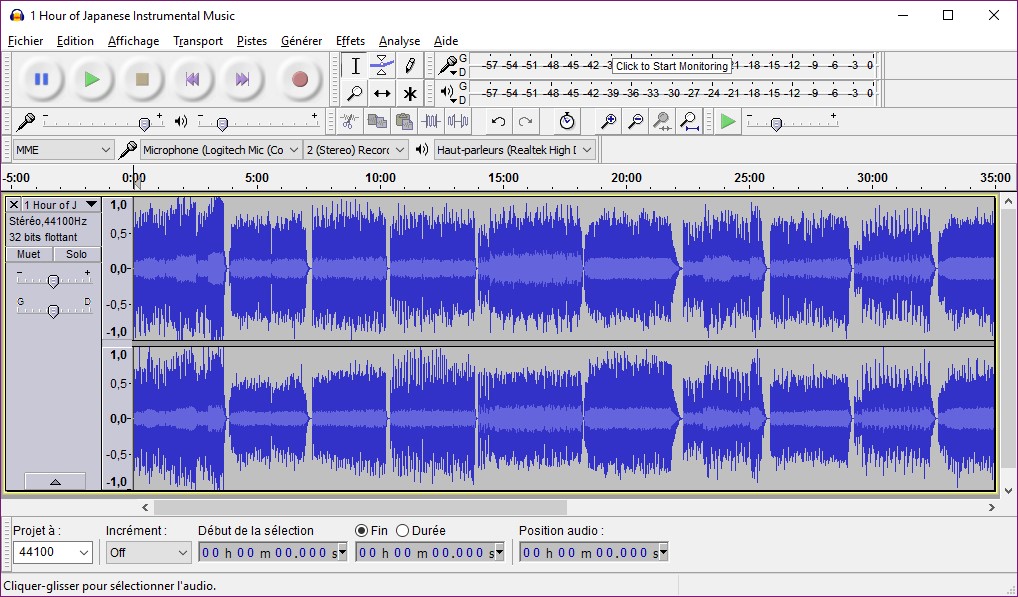
Pour l’exporter au format MP3, lancez la commande Exporter audio dans le menu Fichier ou appuyez simultanément sur les touches Majuscule, Contrôle et E. La boîte de dialogue Exporter l’audio s’affiche :
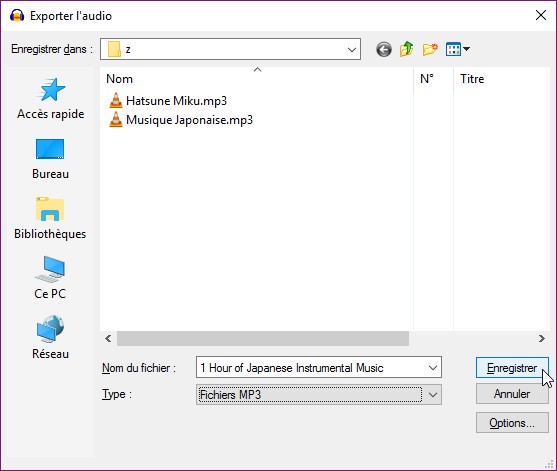
Après avoir sélectionné le dossier dans lequel le fichier audio sera sauvegardé, déroulez la liste Type et choisissez le format de sortie :
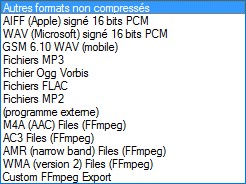
Une fois le format de sortie choisi, cliquez sur Enregistrer pour sauvegarder le fichier audio.

